NHN KCP 실사용을 위해서는 온라인 가입 신청에서 가입 신청 후, 카드사 심사 완료 후 이용하실 수 있습니다.
기본 설정 #
- 결제수단
사용하실 KCP 결제 수단을 선택합니다.
항목을 클릭하여 결제 수단을 추가할 수 있으며, X 표시를 클릭하여 추가된 항목을 삭제할 수 있습니다.

선택한 결제 수단은 체크아웃 화면에 표시되며, 구매자는 본인이 원하는 결제 수단을 선택하여 결제를 진행할 수 있습니다.
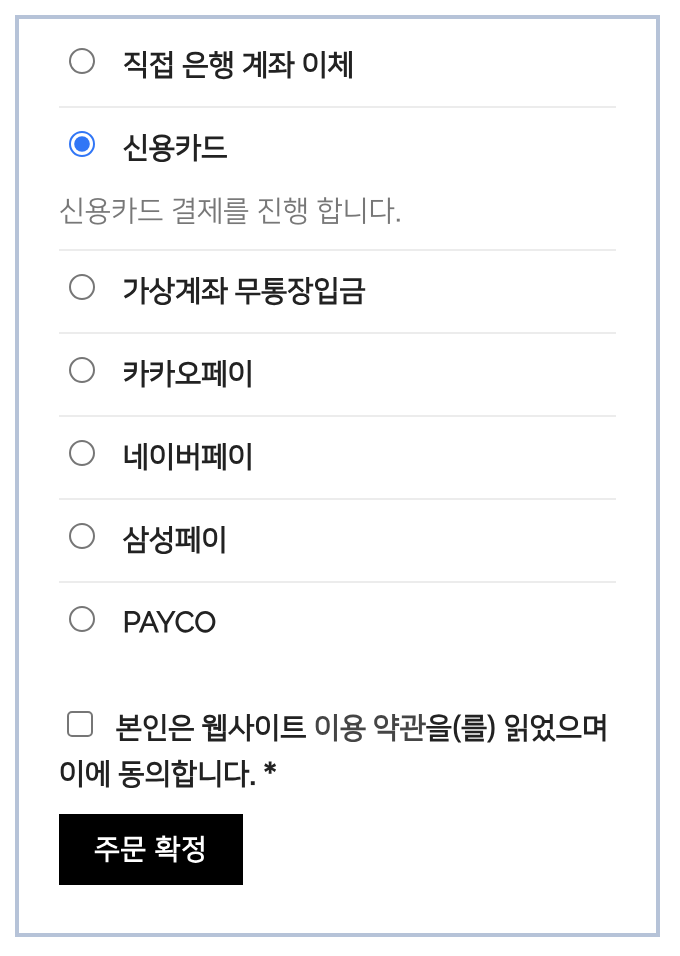
운영 설정 #
간편 결제 수단을 포함한 일반 결제 수단 (신용카드, 실시간 계좌이체, 가상계좌, 휴대폰, 에스크로 계좌이체, 카카오페이, 네이버페이, 토스페이, 애플페이, 삼성페이, PAYCO, SSG Pay, LPay에 대한 설정 화면입니다.
애플페이는 애플 정책에 따라 사파리 브라우저에서만 표시됩니다.
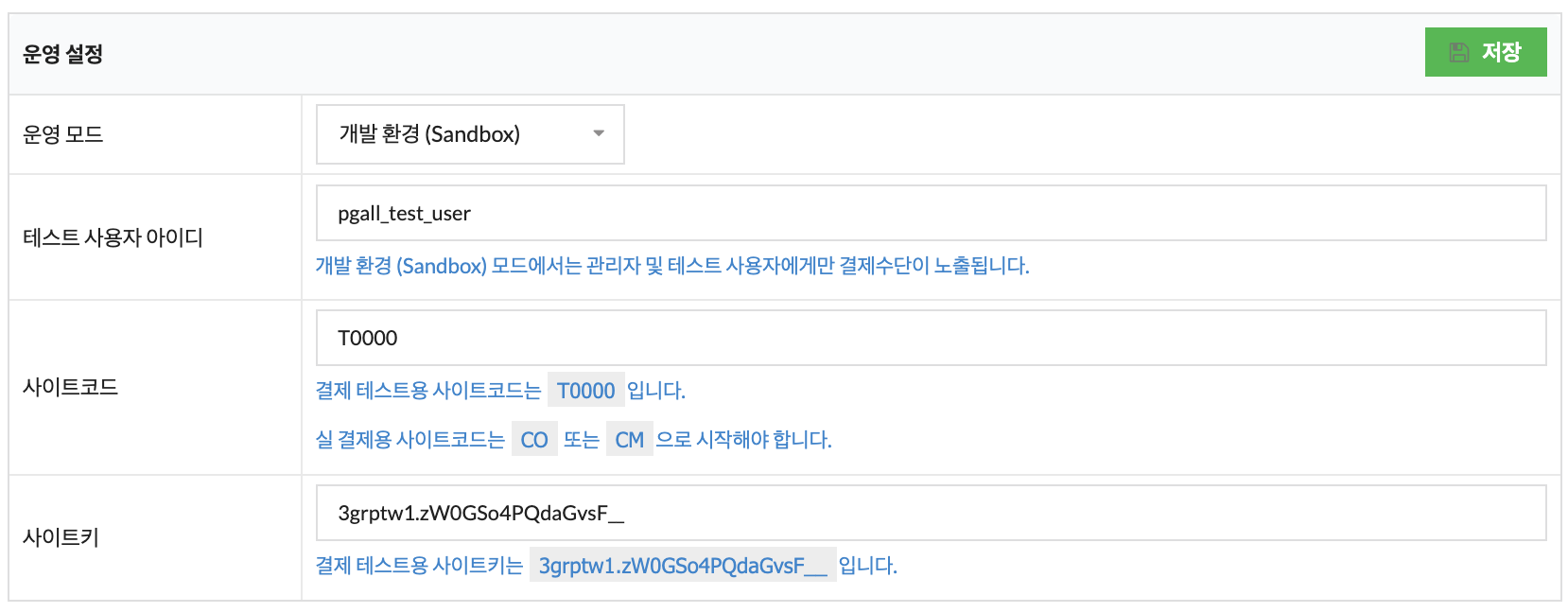
-
운영 모드 #
NHN KCP 결제의 운영 모드를 지정할 수 있습니다.
개발환경(Sandbox) 선택 시, 결제 진행 후 취소를 하지 않아도 당일 오후 11시 30분 경에 결제가 자동으로 취소되며, 관리자 계정과 테스트 사용자 아이디에만 결제수단이 노출됩니다.
운영환경(Production) 선택 시 , 모든 사용자에게 결제수단이 노출되며 자동으로 결제취소가 되지도 않습니다. 실제 운영을 시작하시는 경우, 해당 옵션을 운영환경으로 선택 해주셔야 합니다. -
테스트 사용자 아이디 #
운영 모드 설정을 개발환경으로 지정했을 때만 나타나는 설정입니다.
특정 계정의 아이디를 입력하면, 해당 계정과 관리자 계정에서만 결제 수단이 노출됩니다. -
사이트코드 #
NHN KCP에서 발급 받은 사이트코드를 입력합니다.
테스트용 사이트코드를 이용하시는 경우 결제가 진행되더라도 실제 출금이 되지 않습니다.
실결제용 사이트코드는 CO 또는 CM으로 시작해야 합니다. -
사이트키 #
NHN KCP에서 발급 받은 사이트키를 입력합니다.
고급 설정 #
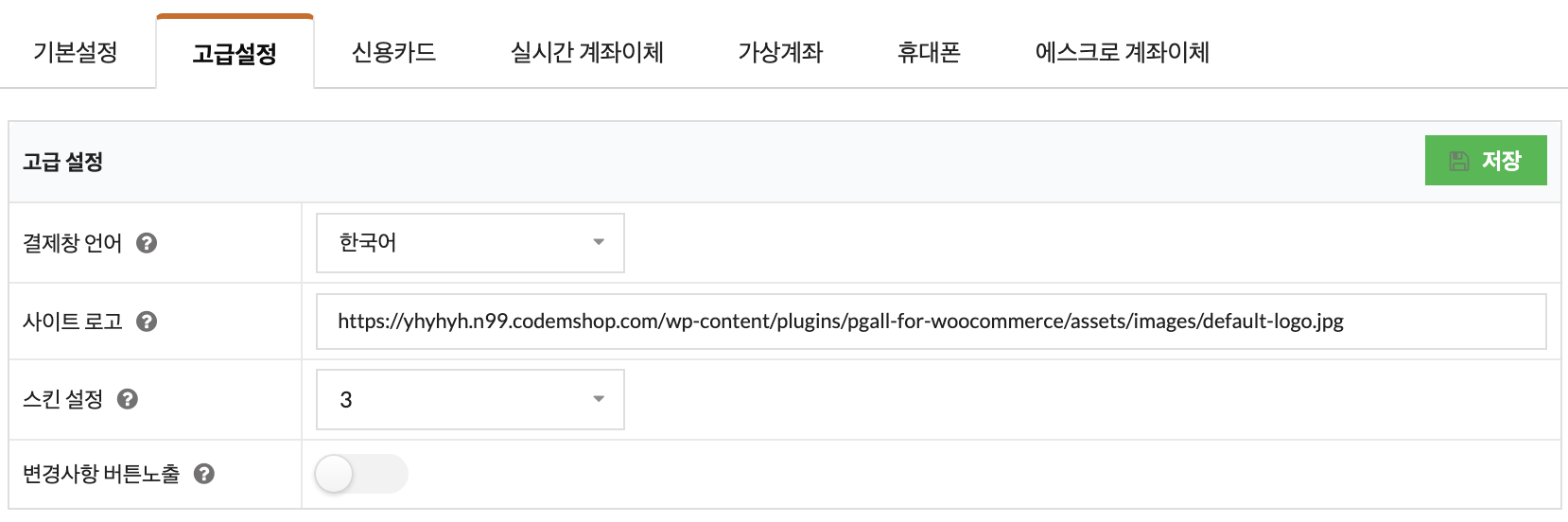
-
결제창 언어 #
KCP 결제창의 기본 언어를 지정하는 옵션으로 한국어, 영어를 지원합니다.
-
사이트 로고 #
결제창 왼쪽 상단에 표시할 로고를 지정할 수 있습니다.
사이트 로고 파일의 웹사이트 경로(http://포함한 이미지 파일의 전체 주소)를 입력합니다.
이미지 사이즈는 150 x 50 픽셀 사이즈의 gif, jpg 파일을 지원합니다. -
스킨 설정 #
결제창의 스킨 색상을 지정할 수 있습니다.
색상값은 HTML 색상값 코드로 입력하셔야 하며, 구글 검색창에 “html color picker”로 검색하면 아래와 같이 원하시는 색상의 코드값을 손쉽게 확인 가능합니다.
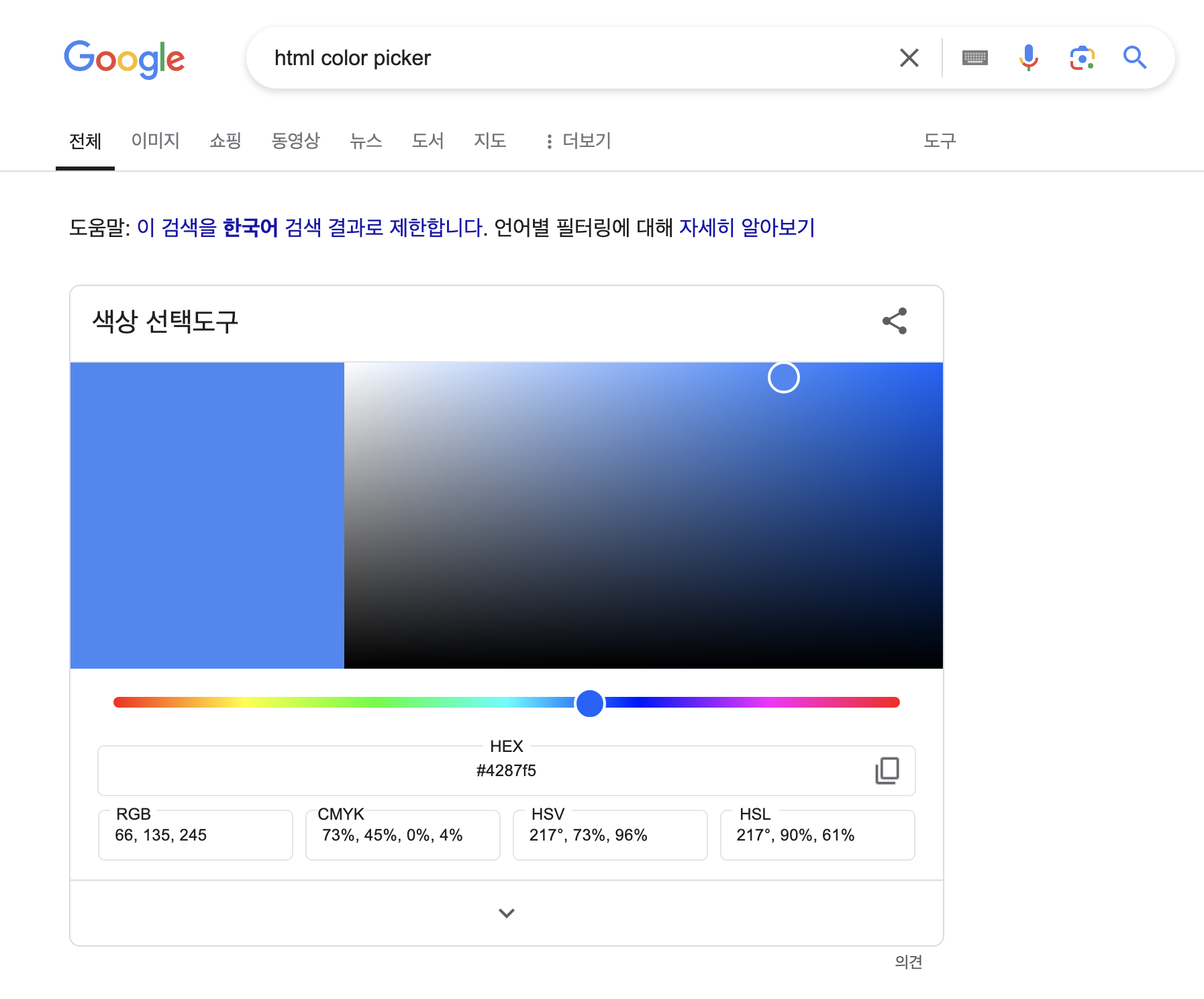
-
변경사항 버튼노출 #
우커머스의 “변경사항 저장” 버튼을 표시할지 여부를 설정합니다.
일부 3rd Party 플러그인의 경우, 결제 수단 설정 창에 추가 필드를 표시하는 경우가 있습니다.
3rd Party 플러그인에 대한 연동이 필요한 경우 활성화합니다.
일반적이 상황에서는 사용하지 않으셔도 됩니다.
